iPhone 11 não carrega após atualização
Meu iPhone 11 não está carregando depois da atualização 16.6
[Título alterado pelo Moderador]
iPhone 11, iOS 16
Meu iPhone 11 não está carregando depois da atualização 16.6
[Título alterado pelo Moderador]
iPhone 11, iOS 16
Olá Usuario(a),
Aqui é a comunidade Apple de usuários ajudando outros usuários iguais a você.
Se o iPhone ou iPod touch não carregar - Suporte da Apple (BR)
Se o dispositivo carrega lentamente ou não carrega
Siga estas etapas e tente novamente após cada uma:


Espero ter ajudado!
Atenciosamente
Dav3 G®️0hl666
]
Olá Usuario(a),
Aqui é a comunidade Apple de usuários ajudando outros usuários iguais a você.
Se o iPhone ou iPod touch não carregar - Suporte da Apple (BR)
Se o dispositivo carrega lentamente ou não carrega
Siga estas etapas e tente novamente após cada uma:


Espero ter ajudado!
Atenciosamente
Dav3 G®️0hl666
]
Restaurar o iPhone, iPad ou iPod para os ajustes de fábrica - Suporte da Apple (BR)
Preparar o dispositivo

Restaurar o dispositivo para os ajustes de fábrica
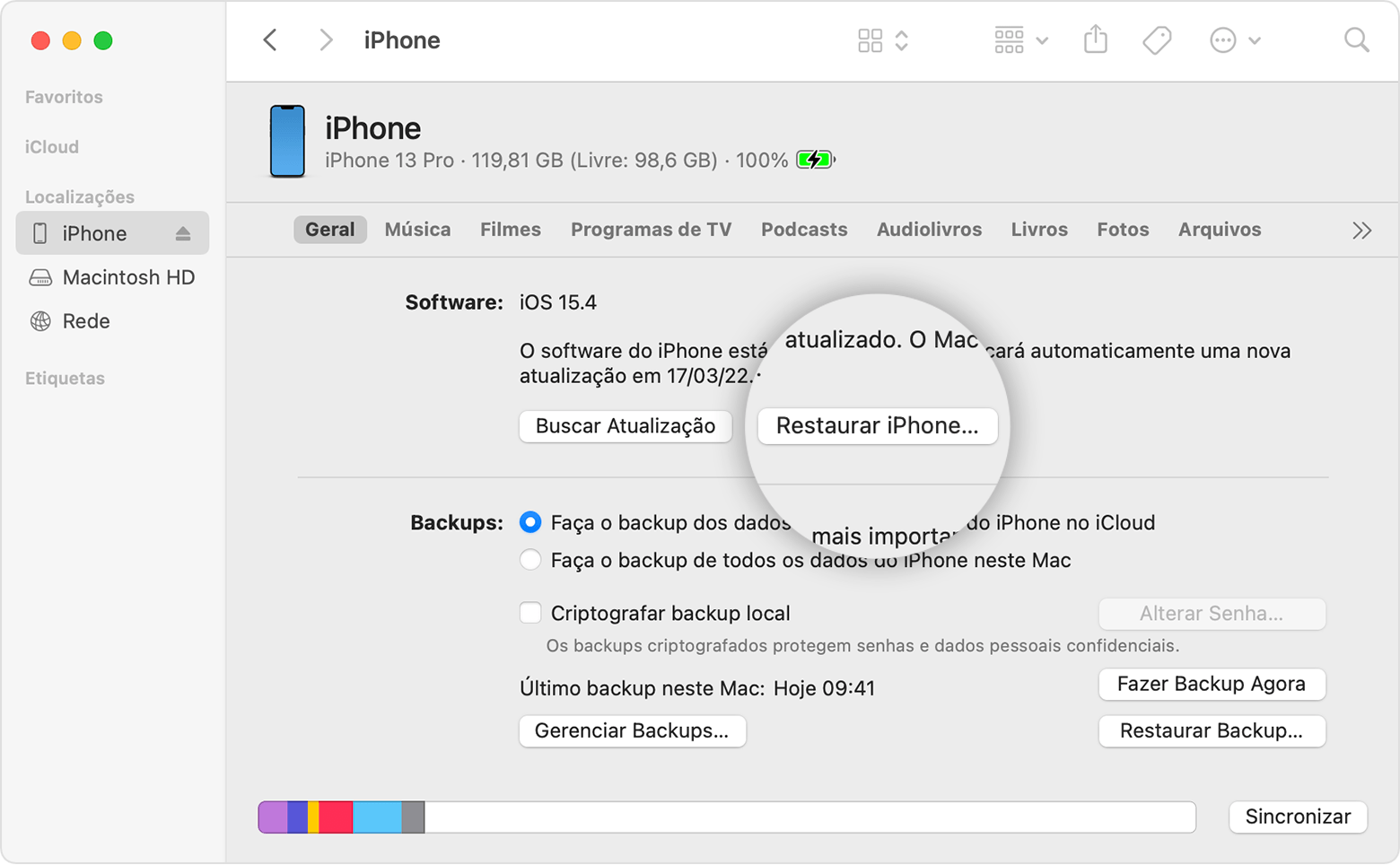
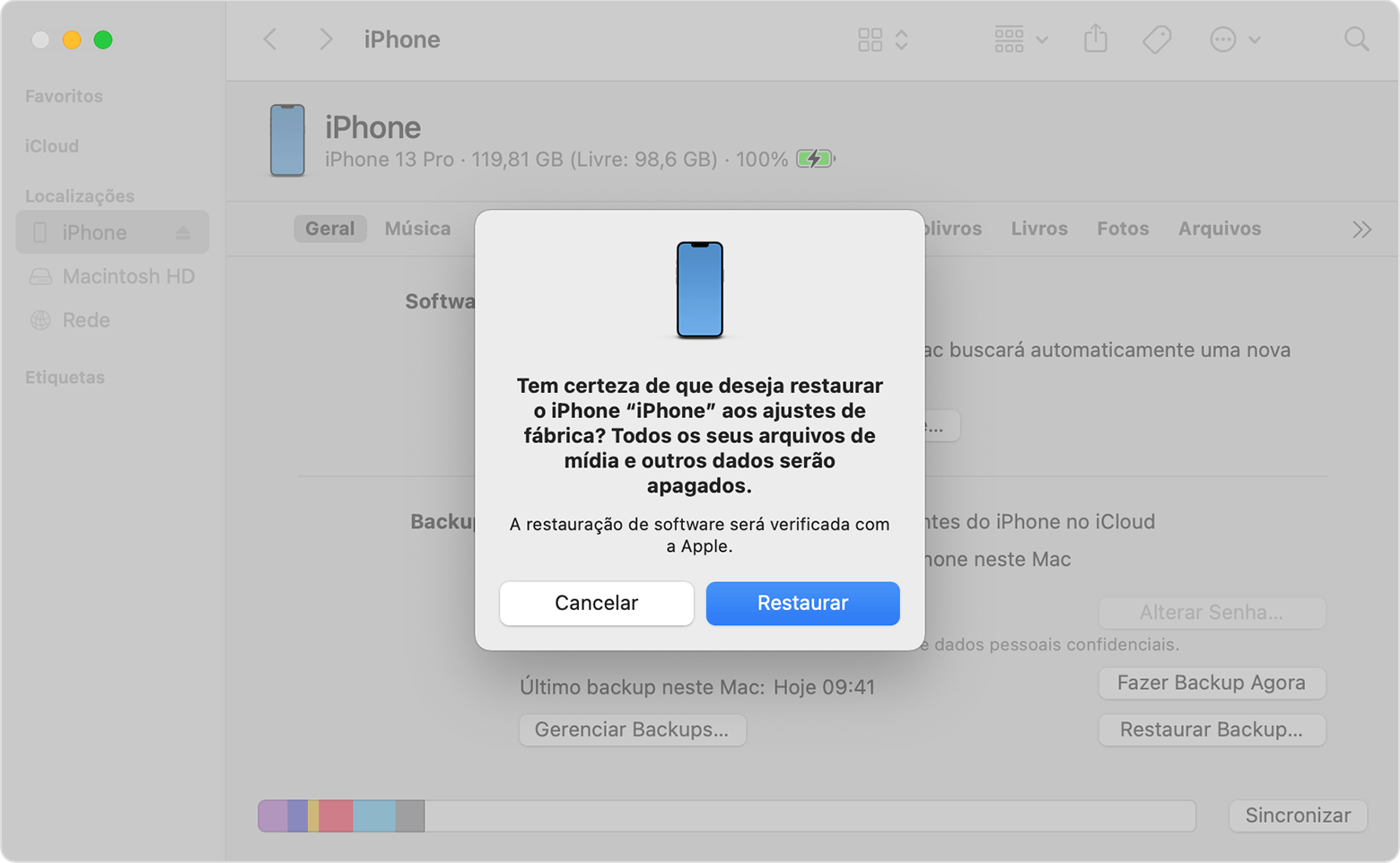
Não é o cabo, nem a entrada. Foi depois da atualização
iPhone 11 não carrega após atualização